拍娃党的后期实战课堂 跟爸爸看风车去拍摄详情介绍
软件云 人气:0今天花爹通过一张实战照片给大家介绍一个很好玩的滤镜,topaz simplify。这个滤镜简单的说,就是可以用来制作各种绘画效果的滤镜,比如水粉画啊,铅笔画啊,油画什么的,大概有几十种不同的效果。下面有具体的详情介绍,我们先看看最终的效果:

怎么样,还是很有意思的吧,有没有点爸爸去哪儿的风范。因为滤镜的效果本身很简单,我顺带把后期流程大概说说。前期的片子应该说是比较失败的,欠曝而且构图不好(也是因为超广比较难用),加上我偷懒没有摘掉cpl,所以爷爷拍的时候根本没把本人的高大上英姿表达出来。
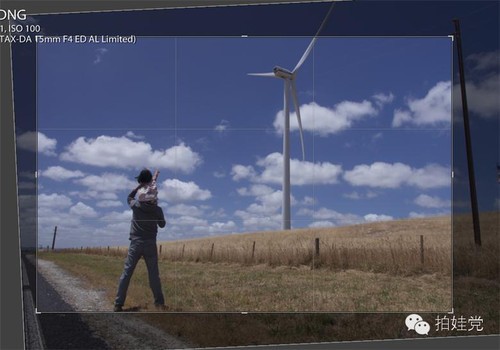
不过因为本人和娃的亲子总共没几张啊,所以再差咱也得想办法搞一下,好在是raw文件,后期的余地很大。说做就做,在lightroom里,首先做的是裁剪 和旋转,以风车为基准旋转,恰好把右边的电线杆和左边多余的路搞掉,然后应用相机和镜头校正文件。这样基本上构图是差不多有点意思了。
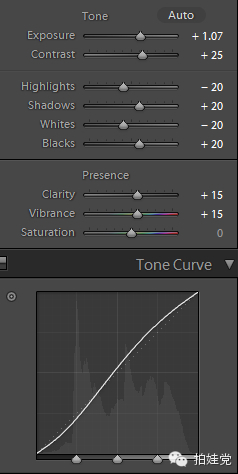
接着调整基本参数,曝光+1.07 对比+25 高光-20,阴影+20,白区-20,黑区+20,清晰度+15,自然饱和度+15,这样画面顺眼了很多。基本上接近当时的真实场景了(或者花爹自认为接近了,因为记忆里南澳就是草很黄天很蓝滴)。
不过这样处理出来的画面还是有点普通,于是我就想了,是不是有什么插件可以做成类似日式漫画那种风格的,也许会好一些。于是大概翻了翻资料,找到了这个滤镜。
转到photoshop里,打开topaz simplify滤镜,可以看到左边有很多不同的效果,挨个看看,有没有心仪的效果,我试验了几个水粉画或者描边的,也是蛮有意思的,最后选择的是 painting里的painting colorful效果,因为这个效果里蓝天和黄草的对比颜色感觉非常浓烈,另外本来平淡的草丛多了一些彩色的细节,感觉画面生动了很多。
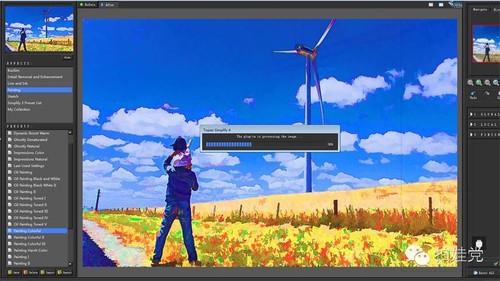
实际的应用中,还可以建立不同的层实验不同的效果组合起来。不过花爹对这个效果已经很满意了,于是保存出图。
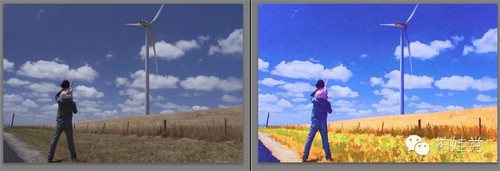
新旧的效果对比,怎么样,很好玩吧,有没有心动,快来试验一下吧。
加载全部内容